Updated on 2024-12-31
views
5min read
FLV wird hauptsächlich für die Video- und Audioübertragung über das Internet verwendet. Es besteht eine ziemlich hohe Wahrscheinlichkeit, dass sich YouTube-Videos im FLV-Format befinden, wenn Sie versucht haben, sie auf Ihr System herunterzuladen. FLV ist mit einer großen Anzahl von Playern nicht kompatibel, obwohl es heutzutage weit verbreitet ist. So können Sie Ihre FLV-Dateien in ein beliebtes Format wie MP4 konvertieren, um sie für alle Arten von Geräten und Playern zugänglich zu machen. Wenn Sie eine FLV-Datei in MP4 konvertieren, können Ihre YouTube-Videos auf Ihrem Telefon und anderen Geräten abgespielt werden. Um Ihnen bei der Erledigung Ihrer Aufgabe zu helfen, stehen mehrere FLV-zu-MP4-Konverter zur Verfügung. In diesem Artikel beschreiben wir, wie Sie FLV online/offline kostenlos in MP4 konvertieren.
Teil 1: Ist FLV dasselbe wie MP4?
Nein, FLV ist nicht dasselbe wie MP4. MP4 ist ein digitales Multimedia-Containerformat, das zum Speichern und Abspielen von Audio, Video, Bildern und Untertiteln zusammen mit fehlerfreiem digitalen Streaming auf Internetplattformen wie YouTube verwendet wird. In einem Containerdateiformat wird FLV zum Bereitstellen und Abspielen von Inhalten wie Audio und Videos verwendet. MP4 kann auf fast jeder Plattform abgespielt werden, was es in Bezug auf die Kompatibilität überlegen macht, da dieses Format das beliebteste Videoformat ist. Auf der anderen Seite erfordert FLV das Adobe Flash Player-Plug-in, um die Daten reibungslos abzuspielen, und es ist nicht so weit verbreitet. Während sich FLV-Dateien beim Komprimieren erheblich verschlechtern, reagiert MP4 besser auf die Komprimierung und bewahrt die Videoqualität.
Teil 2: Wie konvertiere ich FLV in MP4 auf dem PC? [Windows/Mac]
Der Prozess der Konvertierung von FLV in MP4 ist unkompliziert. Das Konvertieren von FLV in MP4 erfordert nicht viel Zeit und Mühe. Hier stellen wir die 4 besten Möglichkeiten vor, um FLV auf dem PC in MP4 zu konvertieren.
Weg 1: Wie konvertiere ich FLV kostenlos auf meinem Computer in MP4? [Bester Weg]
Die Qualität der Ausgabedatei ist das wichtigste Merkmal, das bei der Auswahl eines Tools zum Konvertieren von FLV in MP4 zu berücksichtigen ist. Eassiy Video Converter Ultimate ist ein Programm, das die Konvertierungsaufgabe verspricht, ohne die ursprüngliche Dateiqualität zu verlieren. Um die Konvertierung in eine Reihe von Formaten, einschließlich FLV in MP4, zu erleichtern, kann diese hervorragende Software heruntergeladen und auf Ihrem Windows- oder Mac-System installiert werden. Eine 60-mal schnellere Konvertierungsgeschwindigkeit wird durch die High-End-Technologie des Programms unterstützt, und das auch bei Dateien in verlustfreier Qualität. Sie können unerwünschte Videoteile entfernen, ein Wasserzeichen hinzufügen, Spezialeffekte hinzufügen, drehen und andere Bearbeitungsfunktionen mit dem integrierten Editor ausführen.
Merkmale:
- Ohne Verlust der Originalqualität kann dieses Programm FLV-Videos innerhalb von Sekunden in MP4 konvertieren.
- Mit dem integrierten Editor können Sie Videos trimmen, zuschneiden, drehen oder Untertitel/Wasserzeichen/Effekte zu Videos hinzufügen.
- Abgesehen von MP4 und FLV unterstützt dieses Programm über 1000+ Video-/Audioformate für die Konvertierung.
- Bietet eine 60-mal schnellere Konvertierungsgeschwindigkeit, sodass Sie Ihre Dateien schnell konvertieren können.
- Unterstützt Stapelkonvertierung, um mehrere Videodateien auf einmal einfach zu konvertieren.
Schritte zum kostenlosen Konvertieren von FLV in MP4 auf Ihrem Computer.
Schritt 1: Starten Sie Eassiy Video Converter Ultimate auf Ihrem Desktop, um zu beginnen. Sie können Videodateien zum Konvertieren von der Benutzeroberfläche beim Start auswählen. Ziehen Sie Videodateien von Ihrem Computer per Drag-and-Drop oder tippen Sie auf die Schaltfläche „+“, um danach zu suchen.

Schritt 2: Wählen Sie das MP4-Format für Ihr endgültig konvertiertes Video aus, indem Sie auf das Dropdown-Menü der Registerkarte Alle konvertieren in tippen, nachdem Ihr Video hochgeladen wurde.

Schritt 3: Beginnen Sie den Konvertierungsprozess, indem Sie auf die Schaltfläche „Alle konvertieren“ tippen.

Schritt 4: Bei Bedarf können Sie auf die Pfeiltaste unten klicken, um den Pfad zum Speichern zu bearbeiten. Die Hauptschnittstelle zeigt „Success“ und Converted hat nach Abschluss der Konvertierung eine rote Markierung auf der rechten Seite. Das Programm öffnet automatisch den Ordner, in dem sich das endgültige Video befindet.

Weg 2: Konvertieren Sie .flv in mp4 mit VLC
Als kostenloser und quelloffener tragbarer plattformübergreifender Mediaplayer unterstützt VLC die Konvertierung zwischen bestimmten Videodateiformaten und ermöglicht die Anpassung von Codecs. Mit diesem Programm können Sie FLV einfach in MP4 konvertieren. Führen Sie die folgenden Schritte aus, um .flv mit VLC in .mp4 zu konvertieren.
Schritt 1: Laden Sie auf Ihrem Mac den VLC Media Player herunter und öffnen Sie ihn. Tippen Sie in der Hauptsymbolleiste auf „Datei“ und dann im Dropdown-Menü auf „Konvertieren/Streamen“.
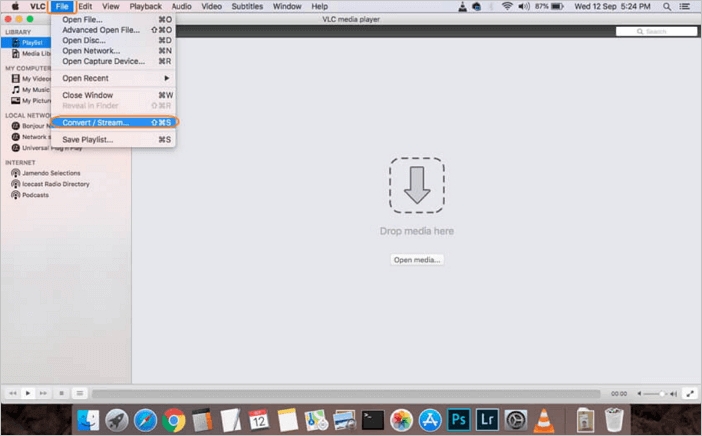
Schritt 2: Tippen Sie auf „Medien öffnen…“, um im Popup-Fenster „Konvertieren und Streamen“ zu suchen und FLV-Dateien von Ihrem Computer hinzuzufügen.
Schritt 3: Wählen Sie MP4 auf der Registerkarte „Profil auswählen“, sobald das FLV-Video hinzugefügt wurde.
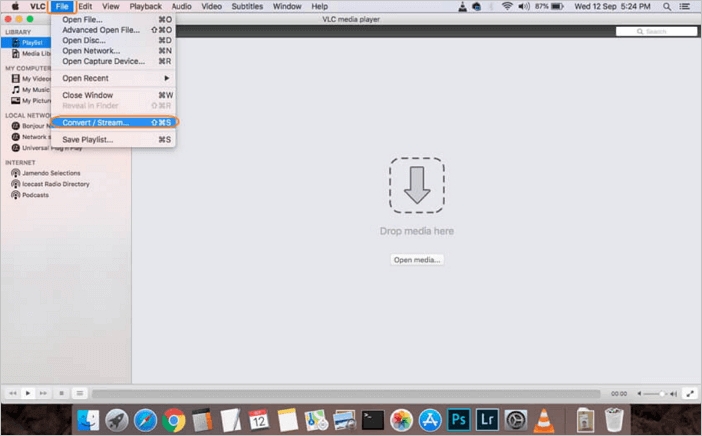
Schritt 4: Wählen Sie den Dateinamen und den Zielordner auf dem Mac, indem Sie auf die Option „Speichern unter“ klicken, um die konvertierte Datei zu speichern, und tippen Sie dann auf „Speichern“. Um den Vorgang abzuschließen, tippen Sie schließlich im Fenster „Konvertieren & Streamen“ auf „Speichern“.
Weg 3: Konvertieren von FLV in MP4 über Xilisoft
Xilisoft ist ein weiterer Videokonverter, mit dem Sie FLV in MP4 konvertieren können. In nur wenigen Schritten können Sie den Konvertierungsprozess durchführen. Hier sind die Schritte zum Konvertieren von FLV in MP4 über Xilisoft.
Schritt 1: Laden Sie zuerst Xilisoft Video Converter Ultimate herunter und installieren Sie es auf Ihrem Computer. Dann müssen Sie diesen Videokonverter starten.
Schritt 2: Klicken Sie in der Symbolleiste auf die Schaltfläche „Datei hinzufügen“ oder „Datei > Datei hinzufügen“, um Dateien zu laden.
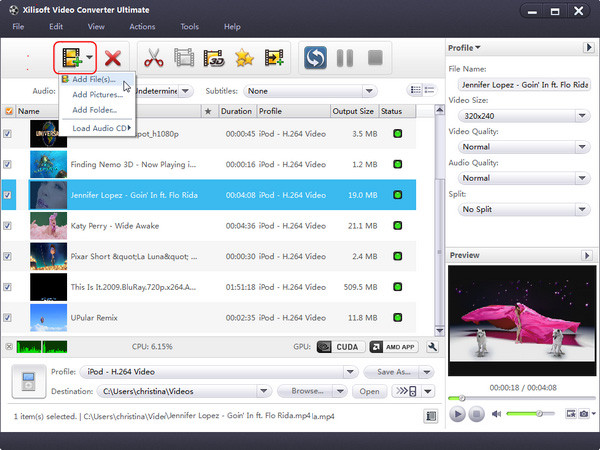
Schritt 3: Um das Ausgabeformat in der Dropdown-Liste auszuwählen, klicken Sie auf die Schaltfläche "Profil". Um den Zielordner zum Speichern von Ausgabedateien anzugeben, klicken Sie auf die Schaltfläche „Durchsuchen…“.
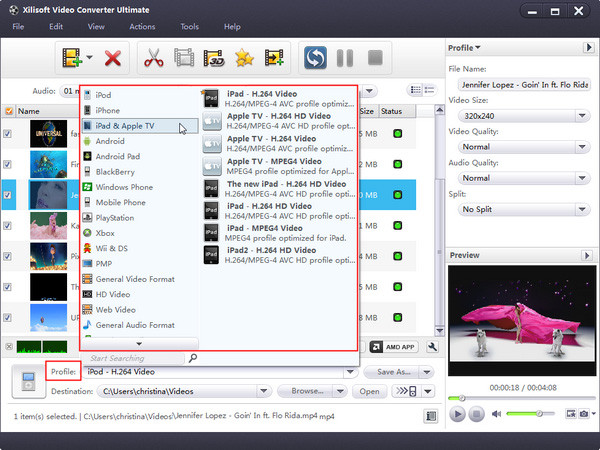
Schritt 4: Um die Konvertierung zu starten, klicken Sie auf die Schaltfläche „Konvertieren“ in der Symbolleiste.
Weg 4: So konvertieren Sie FLV in MP4 kostenlos online mit Animaker
Animaker ist ein Online-Konverter von FLV in MP4, mit dem Sie Ihre FLV-Videodatei schnell und kostenlos in das MP4-Format konvertieren können. Hier sind die Schritte für Schritte, um FLV in MP4 kostenlos online mit Animaker zu konvertieren.
Schritt 1: Klicken Sie auf die Schaltfläche Konvertierung starten, nachdem Sie den FLV-zu-MP4-Konverter von Animaker geöffnet haben.
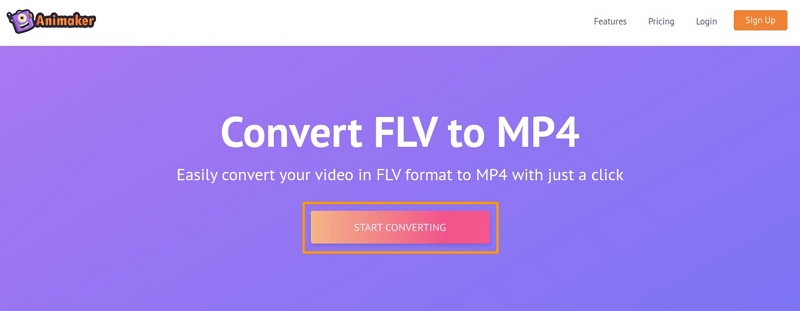
Schritt 2: Jetzt müssen Sie die FLV-Datei hochladen, die Sie in MP4 konvertieren möchten.
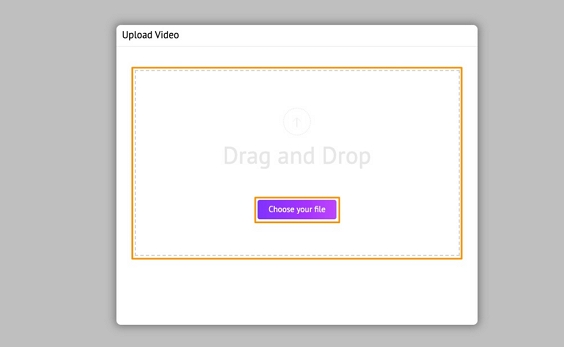
Schritt 3: Um das Video im MP4-Format herunterzuladen, klicken Sie nach dem Hochladen des Videos oben rechts auf die Schaltfläche Herunterladen.
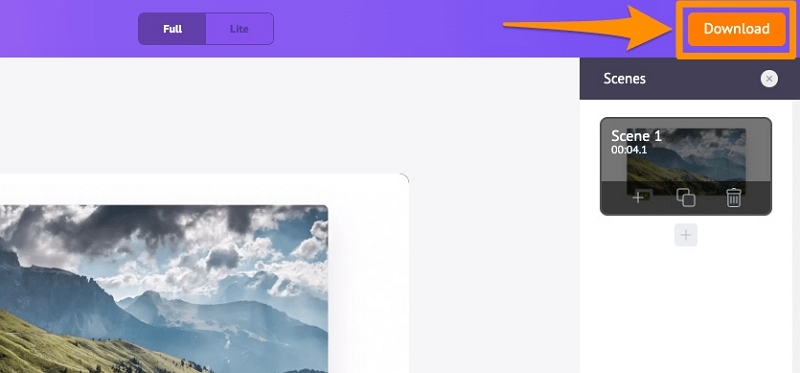
Weg 5: So konvertieren Sie FLV in MP4 online kostenlos von WorkinTool
WorkinTool ist ein weiterer Videokonverter, mit dem Sie FLV kostenlos online in MP4 konvertieren können. Die unkomplizierte Benutzeroberfläche hilft Ihnen, Ihre Aufgabe in Sekundenschnelle zu erledigen. Befolgen Sie die nachstehenden Schritte, um FLV in MP4 online kostenlos von WorkinTool zu konvertieren.
Schritt 1: Öffnen Sie die Website von WorkinTool in Ihrem Browser.
Schritt 2: Um das FLV-Video hochzuladen, klicken Sie auf „Datei auswählen“.
Schritt 3: Um Ihre FLV-Datei in MP4 zu konvertieren, klicken Sie auf „Konvertierung starten“. Sie können die konvertierten Videos herunterladen, nachdem Sie einige Sekunden gewartet haben.
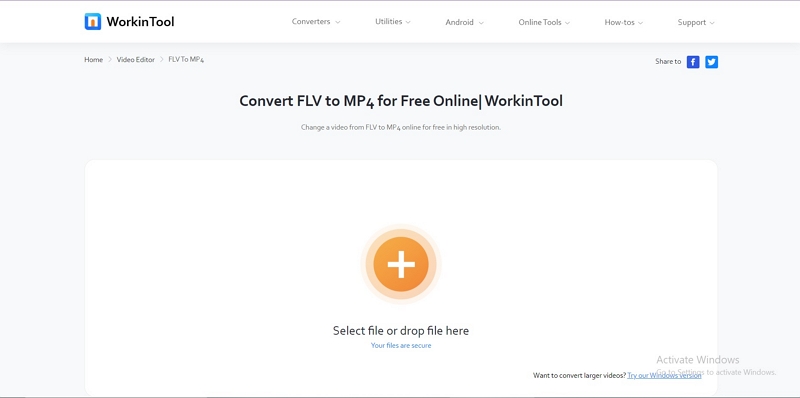
Teil 3: Häufig gestellte Fragen zum Konvertieren von FLV in MP4
1. Was ist das FLV-Format?
Flash Video, FLV ist ein Streaming-Media-Format, das von Adobe Flash Player unterstützt wird. Die Ladegeschwindigkeit ist sehr schnell, da die von FLV erstellten Dateien klein sind und es auch möglich ist, Videos online anzusehen.
2. Wie kann ich eine FLV-Datei auf meinem PC öffnen?
Viele kostenlose und kostenpflichtige FLV-Videoplayer sind verfügbar, die FLV-Dateien auf den Computer laden können, wie VLC Media Player, FLV Media Player, Any FLV Player, KM Player und Adobe Flash Player.
3. Was ist ein FLV-Formatkonverter?
Der FLV-Formatkonverter ist ein Software-/Web-Tool/App, mit dem Sie FLV-Videos in andere Formate wie MP4, AVI, MOV, MKV, WMV, M4V, SWF, WMA, MP3, AAC, M4A usw. konvertieren können.
Fazit:
In diesem Artikel haben wir beschrieben, wie Sie FLV online/offline kostenlos in MP4 konvertieren. Wir haben auch 8 Offline- und Online-FLV-zu-MP4-Konverter eingeführt. Sie können unter den oben genannten Konvertern denjenigen auswählen, der am besten zu Ihnen passt. Wir empfehlen Ihnen jedoch, Eassiy Video Converter Ultimate zu verwenden. Dieses Programm bietet eine hervorragende Erfahrung und den schnellsten Weg, FLV in MP4 umzuwandeln. Probieren Sie Eassiy Video Converter Ultimate jetzt aus, indem Sie es herunterladen.






